如何让电脑右下角显示星期几 让电脑右下角显示星期几的方法
时间:2017-07-04 来源:互联网 浏览量:
今天给大家带来如何让电脑右下角显示星期几,让电脑右下角显示星期几的方法,让您轻松解决问题。
今天是星期几?这可能是很多没有在学校上课的人都不知道的,我经常就是这样的,只知道今天是几号却不知道是星期几?但是在我们的XP系统中,要想知道今天是星期几还必须双击打开时钟程序才行,而简单的将鼠标放在电脑右下角的时钟上面是无法看到的。其实,XP是支持这种星期显的,而且只需要进行一下简单的设置便能实现在右下角看到今天的日期和星期几。下面我就给大家介绍一下具体设置,希望能对您有所帮助。
首先我们打开【控制面板】如下图所示:(有些电脑是在【开始——设置——控制面板】)
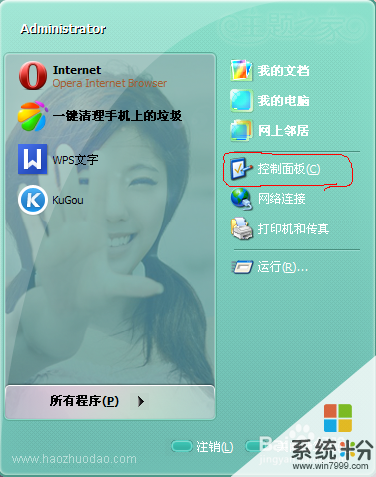
打开控制面板找到【区域和语言选项】双击进入
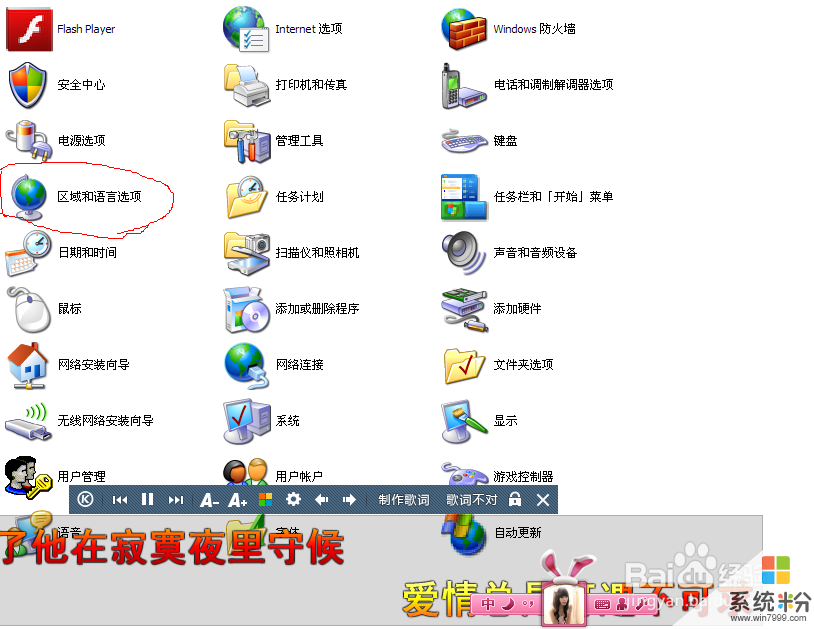
打开区域和语言选项窗口选择【区域选项】卡点击自定义,如下图所示:
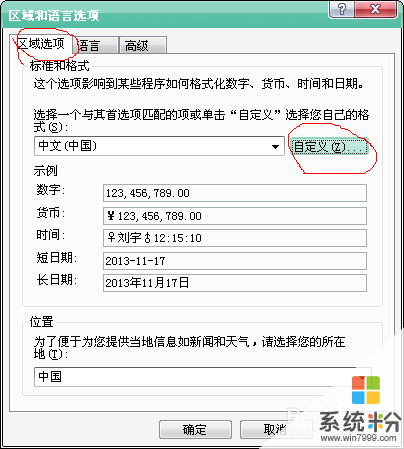
在打开的自定义区域选项窗口,我们选择【日期】选项卡,在最下面的【长日期格式(L)】最后面添加:dddd 如下图所示:然后一步步点击确定返回,设置完成。
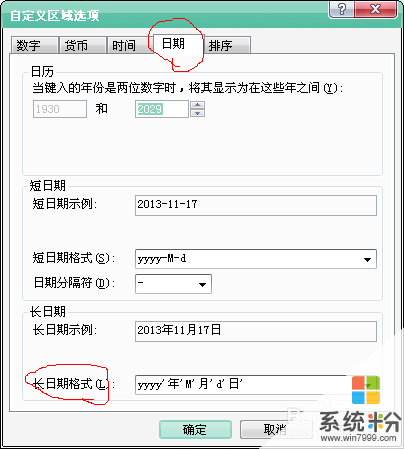

完成以上设置以后我们把鼠标放在电脑右下角时钟上就会看到今天的日期和星期,如下图所示:
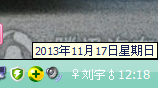
以上是我自己的设置方法,或许还有其他方法,该文有许多不足,希望您能见谅,同时希望对您有所帮助,谢谢!
以上就是如何让电脑右下角显示星期几,让电脑右下角显示星期几的方法教程,希望本文中能帮您解决问题。
我要分享:
相关教程
- ·怎么让电脑时间显示星期几 电脑时间不显示星期几怎么办
- ·如何设置电脑时间显示星期几? 设置电脑时间显示星期几的方法
- ·如何让电脑右下角显示想要显示的文字 让电脑右下角显示想要显示的文字的方法
- ·怎样让电脑右下角的时间显示显示到秒 让电脑右下角的时间显示显示到秒的方法有哪些
- ·如何电脑右下角时间不显示的问题 电脑右下角时间不显示的解决方法
- ·怎样让电脑时间显示出桌面右下角 让电脑时间显示出桌面右下角的方法有哪些
- ·戴尔笔记本怎么设置启动项 Dell电脑如何在Bios中设置启动项
- ·xls日期格式修改 Excel表格中日期格式修改教程
- ·苹果13电源键怎么设置关机 苹果13电源键关机步骤
- ·word表格内自动换行 Word文档表格单元格自动换行设置方法
电脑软件热门教程
- 1 怎样用键盘上的Print Screen Sysrq键截图 用键盘上的Print Screen Sysrq键截图的方法
- 2 如何将文件改格式? 将文件改格式的方法
- 3 word中段落不分页怎么操作?怎么让word中段落不分页?
- 4怎样将CSV文件中科学计数法内容转换为文本? 将CSV文件中科学计数法内容转换为文本的方法有哪些?
- 5努比亚Z9mini手掌锁屏开启的方法有哪些 努比亚Z9mini手掌锁屏如何开启
- 6谷歌浏览器设置书签页在新窗口打开 Chrome如何设置打开一个书签时自动在新页面打开
- 7如何解决优酷路由宝TF卡内存不够 优酷路由宝TF卡内存不够如何应对
- 8如何解决电脑刚连上网几秒就断开的问题 解决电脑刚连上网几秒就断开的方法
- 9进入bios查看电脑电源 笔记本自带电池校正功能操作方法
- 10iphone4怎样连接到电脑 iphone4连接到电脑的方法
